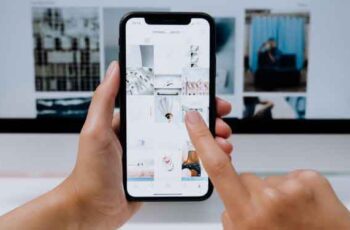
Você precisa transferir fotos entre o iPhone e o Mac como backup ou para trabalhar nele? Aqui estão algumas maneiras simples de fazer isso. Mesmo se você tiver um iPhone com a quantidade máxima de espaço de armazenamento disponível, pode chegar um momento em que seu dispositivo fique cheio de fotos. Se isso acontecer, é hora de sincronizar fotos entre o iPhone e o Mac para liberar espaço.
Como sincronizar fotos entre iPhone e Mac
Mostraremos as maneiras mais fáceis de fazer backup de suas fotos do iPhone em um Mac.
1. Transfira fotos entre iPhone e Mac usando o aplicativo Fotos
Uma das maneiras mais convenientes de transferir fotos e vídeos de um iPhone para um MacBook é por meio do aplicativo Fotos. É o método mais confiável, pois usa um cabo USB em vez de sem fio. Aqui está o que você precisa fazer:
- Encontre seu cabo USB e use-o para conectar seu iPhone ao MacBook.
- aplicativo foto ele deve abrir automaticamente no seu Mac. Caso contrário, basta clicar no ícone do aplicativo no Dock (ou procurá-lo usando o Spotlight com Cmd + Espaço ).
- A coluna da esquerda mostra a lista de dispositivos conectados ao seu Mac. Procure o nome do seu iPhone e clique nele. Pode levar alguns segundos para que as fotos apareçam na tela do seu Mac.
- Próximo de Importar para, você verá um menu suspenso. Você pode usá-lo para escolher se deseja adicionar as fotos à sua biblioteca, a um álbum existente ou criar um novo álbum.
- Escolher Importar todos os novos itens para salvar todas as suas fotos no seu Mac. Se você deseja transferir apenas algumas fotos, clique naquelas que você precisa. Para selecionar vários, clique no primeiro e arraste o mouse sobre os demais.
- Clique em Importar selecionado quando você estiver pronto.
2. Transfira fotos entre iPhone e Mac usando o iCloud
Outra maneira fácil de sincronizar fotos de um iPhone para um MacBook é via iCloud. Ativar o recurso Fotos do iCloud permite que você armazene todas as fotos na sua conta do iCloud em vez de apenas no seu telefone.
Mas lembre-se de que o iCloud oferece apenas 5 GB de espaço usado gratuitamente. Se você tiver mais fotos e precisar de mais espaço, precisará atualizar seu plano. Você pode escolher entre 50 GB, 200 GB ou 2 TB de armazenamento.
Veja como habilitar o Fotos do iCloud no seu iPhone e transferir fotos:
- Abra o aplicativo Configurações no telefone.
- Role para baixo e toque foto.
- Ative o fotos do iCloud. Isso sincronizará automaticamente sua galeria com o iCloud.
- Se sua conta do iCloud não tiver espaço suficiente, você verá uma janela pop-up pedindo para atualizar a capacidade de armazenamento. Você escolhe Opções de atualização e selecione o plano que melhor se adapta às suas necessidades.
Isso não é tudo. Você também precisa configurar a Biblioteca de Fotos do iCloud no seu Mac, o que pode ser feito seguindo estas etapas:
- Abra o aplicativo foto no seu Mac.
- Na barra de menu na parte superior da tela, selecione foto e clique Preferenze.
- Vá para o cartão iCloud e clique Continuando para entrar na sua conta.
- Coloque uma marca de seleção ao lado de Fotos do ICloud para habilitá-lo.
Depois de concluir esta última etapa, suas fotos devem ser sincronizadas automaticamente nos dois dispositivos. Agora, toda vez que você tirar uma nova foto, ela também aparecerá no seu Mac.
Lembre-se de que você precisa desativar a sincronização de fotos do iCloud antes de excluir as fotos do seu telefone. Caso contrário, as fotos serão excluídas do telefone e do armazenamento em nuvem.
3. Transfira fotos entre iPhone e Mac usando AirDrop
O AirDrop é um recurso útil que permite aos usuários da Apple compartilhar fotos, vídeos, documentos e outros arquivos em todos os dispositivos. Antes de usar este método sem fio, você precisa ter certeza de que o AirDrop está configurado no seu Mac.
Para tornar seu Mac detectável para uso com o AirDrop, primeiro abra o Finder. No topo da coluna da esquerda, encontre Airdrop e clique nele. Então pesquise Permita-me ser descoberto por na parte inferior da tela e selecione tudo.
Certifique-se de conectar os dois dispositivos à mesma rede Wi-Fi. Vamos agora aos passos principais:
- Abra o aplicativo foto no seu iPhone e abra o álbum de fotos necessário.
- No canto superior direito, encontre Selecione e tocá-lo.
- Toque nas fotos que deseja transferir. Se você vir uma marca de seleção, significa que a imagem foi selecionada.
- aperte oÍcone de compartilhamento no canto inferior esquerdo da tela do aplicativo e escolha Airdrop.
- Você verá uma lista de todos os dispositivos disponíveis para compartilhamento. Selecione o nome do seu MacBook.
- Uma janela pop-up aparecerá no canto superior direito da tela do Mac. Clique em Aceitar e escolha se deseja abri-los em foto o Salvar para baixar.
4. Sincronize fotos entre iPhone e Mac usando outro espaço de armazenamento em nuvem
Existem muitas outras opções úteis de armazenamento em nuvem para mover fotos do seu iPhone para o Mac além do iCloud.
Fotos do Google é um favorito para fazer backup de fotos de qualquer dispositivo. Infelizmente, após junho de 2021, o serviço não oferecerá mais sua marca de armazenamento ilimitado de alta qualidade. Tudo o que você enviar contará com seus 15 GB de armazenamento compartilhado entre Google Fotos, Gmail e Google Drive.
No entanto, você pode atualizar seu plano quando necessário (até 30 TB) usando o Google One. Para usá-lo para transferência de fotos, basta baixar o aplicativo Google Fotos para iOS, habilitar a opção de backup e alterar as configurações caso queira excluir algumas imagens.
onedrive oferece 5 GB de armazenamento gratuito; Os assinantes do Microsoft 365 recebem 1 TB de espaço. Você precisa instalar o aplicativo OneDrive no seu dispositivo e ter uma conta da Microsoft para entrar. Em seguida, permita que o aplicativo acesse suas fotos e ative o Upload da câmera. Depois disso, você poderá acessar suas fotos de qualquer outro dispositivo fazendo login na sua conta.
Dropbox é outra opção confiável para arquivar arquivos. Infelizmente, o plano gratuito vem apenas com 2 GB de armazenamento, mas existem outros planos se você precisar de mais. Como os outros, usar o Camera Upload permite que você sincronize automaticamente suas imagens do iPhone com sua conta.
- Download: Google Fotos para iOS | Mac (grátis, assinatura disponível)
- Download: OneDrive para iOS | Mac (grátis, assinatura disponível)
- Download: Dropbox para iOS | Mac (grátis, assinatura disponível)
Mantenha suas fotos em um local seguro
Ninguém gosta de pensar que suas fotos desaparecem de repente. É sempre melhor manter as fotos em pelo menos dois lugares para mantê-las seguras.
E todos os métodos discutidos aqui para transferir suas fotos do iPhone para o Mac são confiáveis e simples de usar. Você ficará feliz por ter guardado essas memórias em mais de um lugar.
Leitura:
- Como fazer upload de fotos para o iCloud e sincronizar suas fotos
- Como sincronizar iPhone e iPad
- Como transferir fotos do iPhone para o PC
- Como transferir fotos do iPhone para o MAC
- Como usar o iCloud no Android






